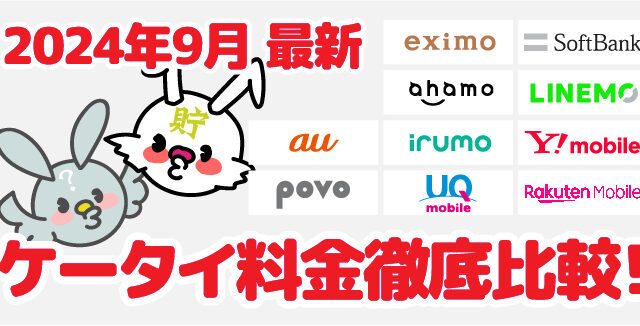前回、スマホ決済(QRコード決済)のスマホ機種変更した場合の引継ぎ方法を簡単にまとめましたが、今回は電子マネーの引継ぎ方法をまとめてみました。
私自身iPhoneなので、電子マネーじたいが使いにくい環境なのであまり使っていませんが(iPhone自体電子マネーのおサイフケータイ機能が内臓されていない)スマホ買い替えの場合に調べるのは面倒な予感がしたので、記事でまとめてみましたので参考にしてみてください。
スマホ機種変更による電子マネーの引継ぎの共通事項
 QRコード決済とは違い、特殊な仕組みの電子マネーは、ただログインすれば残高が引継ぎされるわけではありません。基本的には、旧端末にある残高を各電子マネーのセンターに一旦預け、新端末に戻す仕組みです。旧端末で設定しておかないと残高が迷子になるので慎重に切替作業をしないといけません。
QRコード決済とは違い、特殊な仕組みの電子マネーは、ただログインすれば残高が引継ぎされるわけではありません。基本的には、旧端末にある残高を各電子マネーのセンターに一旦預け、新端末に戻す仕組みです。旧端末で設定しておかないと残高が迷子になるので慎重に切替作業をしないといけません。
iPhoneには「おサイフケータイ」機能が内臓されていない
iPhoneには、Android(アンドロイド)のスマホのように「おサイフケータイ」としての機能が内臓されていません。最近では、ApplePay(アップルペイ)という機能が追加され、モバイルSuica(スイカ)やiD(アイディ)QuickPay(クイックペイ)が利用できるようになっていますが、楽天Edy(エディ)やnanaco(ナナコ)WAON(ワオン)などには対応していないので、これらをメインに普段使いしている場合はiPhoneに機種変更は避けたほうが無難です。
楽天Edy(エディ)の引継ぎ方法
まずは、楽天Edy(エディ)の引継ぎの方法です。なお、機種変更の手続きは、新しい端末がおサイフケータイじゃないと残高を受け取ることができません。
iPhoneでは楽天Edy(エディ)の残高は利用できません。
【手順①】「旧端末」で楽天Edy(エディ)の機種変更の設定をする
旧端末で、楽天Edy(エディ)アプリ内で機種変更の設定をします。
①アプリトップのメニューをタップ
② [機種変更の手続き]をタップ
③[預ける]をタップ
④[おサイフケータイに機種変更]をタップ
⑤楽天IDでログイン
⑥機種変更の手続き完了
【注意事項】
※機種変更手続後は30日以内に【手順②】の「新端末で初期設定」が必須。
※新端末がiPhoneやおサイフケータイ機能が内蔵されていない場合、残高移行は不可。
※機種変更の手続き後は、旧端末の楽天Edyアプリの情報(Edy番号など)は削除される。
※フィーチャーフォン(ケータイ)向け楽天Edyアプリのサービスは2020年3月17日で終了。
【手順②】「 新端末」で初期設定
新端末で、楽天Edy(エディ)アプリで初期設定をすると、旧端末の情報引き継ぎが完了します。
①アプリをダウンロードし[はじめる]をタップ
②利用規約に同意し、[はじめる]をタップ
③楽天IDでログイン
④初期設定の完了
【注意事項】
※機種変更手続後は30日以内に【手順②】の「新端末で初期設定」が必須。
※旧端末と同じ楽天IDで初期設定が必要。
※フィーチャーフォン(ケータイ)向け楽天Edyアプリのサービスは2020年3月17日で終了。
中古端末等で利用する場合の注意事項
中古で購入したAndroidのスマホ(iPhoneでは楽天Edyは利用不可)のおサイフケータイは、楽天Edy(エディ)が初期化されているかを確認してから利用しましょう。販売時に初期化されていない場合があります。
中古のスマホが初期化されていれば、楽天Edy(エディ)アプリを初めて起動すると、必ず規約の同意画面が表示されます。最初の起動時に「規約の同意なし」でアプリトップが表示される場合は残高が0円でも初期化されていません。アプリを初めてインストールした場合でも、おサイフケータイ機能自体に情報が残っている場合もあります。
「規約の同意なし」にアプリトップが表示される場合は、「楽天Edyの削除」をしてから初期設定をしましょう。
楽天Edy(エディ)の情報が初期化されていない中古端末で問題が発生しても、一切の責任はとってくれないので注意しましょう。
nanaco(ナナコ)の引継ぎ方法
nanacoモバイルアプリの残高を引き継ぐためには手続きが必要です。機種変更手続きで一度アプリの残高を預けます。
Google Pay™を利用の場合は、nanacoモバイルアプリをダウンロードして機種変更を行ってください。
【手順①】「旧端末」でnanaco(ナナコ)の機種変更の設定をする
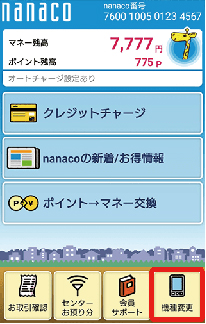 |
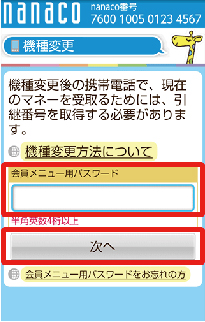 |
| ①TOPページの「機種変更」をタップ | ②パスワードを入力後「次へ」をタップ |
 |
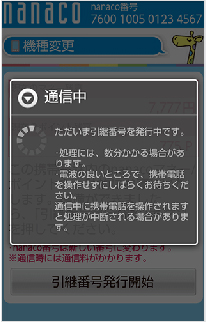 |
| ③「引継番号発行開始」をタップ | ④引継番号発行処理が開始 |
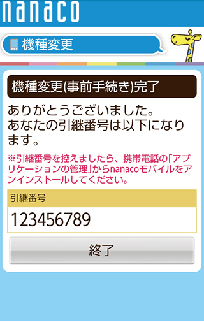 |
|
| ⑤引継番号(9桁)が表示されたら必ずスクショして「終了」をタップ |
【手順②】「新端末」でnanaco(ナナコ)の機種変更の設定をする
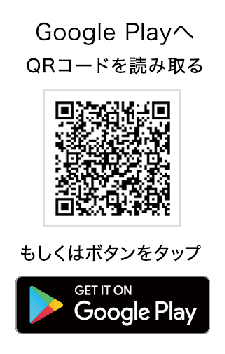 |
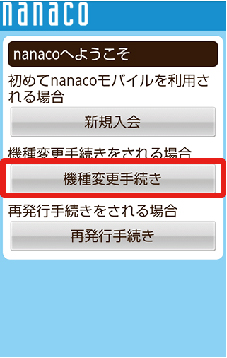 |
| ①新スマホでnanacoモバイルアプリをダウンロード | ②「機種変更手続き」をタップ |
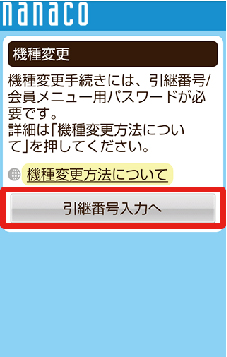 |
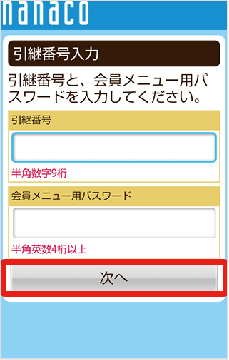 |
| ③「引継番号入力へ」をタップ | ④引継番号(9桁)とnanaco会員メニュー用パスワードを入力し「次へ」をタップ |
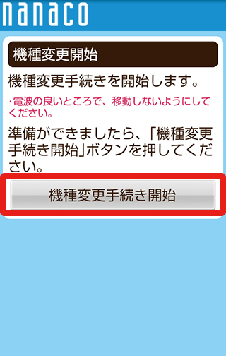 |
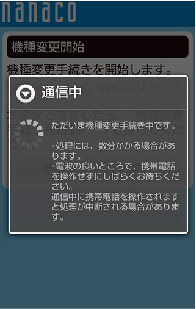 |
| ⑤「機種変更手続き」をタップ | ⑥「機種変更手続き」が開始 |
 |
|
| ⑦機種変更完了画面が表示されると完了 |
【注意事項】
※機種変更で残高引継ぎができるのはおサイフケータイ機能付き機種に限る。※nanacoモバイルの残高からnanacoカードの引き継ぎは不可。
※nanacoカードの残高からnanacoモバイルの引き継ぎは不可。
※手続きにはnanaco会員メニュー用パスワードが必要。
※手続き後のクレジットチャージの利用は、新端末への引継完了した翌日の5:00AM以降。
機種変更後、一定期間クレジットチャージが利用できません。新端末への引継完了した翌日の5:00AM以降から再利用となります。
手続き後はnanaco(ナナコ)番号は新しい番号に変わるので、一部のキャンペーン参加登録などの各種サービスの登録変更が必要になります。
モバイルWAON(ワオン)の引継ぎ方法
モバイルWAONで、WAON残高&WAONポイントの引継ぎには手続きが必要です。
【手順①】「旧端末」でWAON(ワオン)の機種変更の設定をする
 |
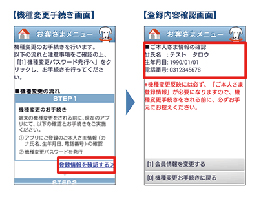 |
| ①【トップ】画面の【お客さまメニュー】から「機種変更手続き」をタップ | ②「登録情報を確認する」をタップ。「ご本人さま情報」が表示される。機種変更手続きに必要なので番号保管。 |
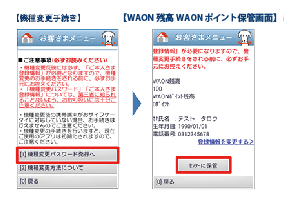 |
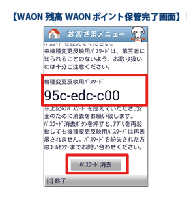 |
| ③「機種変更手続き」に戻り「機種変更パスワード発行へ」をタップ。内容確認後「センターに保管」をタップ。 | ④保管完了後のパスワードは新端末の認証に必要(再発行不可)「パスワード消去」をタップで完了。 |
【手順②】「新端末」でWAON(ワオン)の機種変更の設定をする
新しい端末にモバイルWAONをダウンロードします。
変更後の新端末は「おサイフケータイ」機能内蔵のスマホしかモバイルWAONアプリを利用できません。
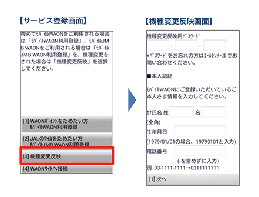
アプリ起動後、「機種変更反映」をタップし、【機種変更反映】へ。
手順②④のパスワードとカナ氏名・生年月日・電話番号を入力して
「次へ」をタップして完了。
【注意事項】
※ 残高の引継ぎは「おサイフケータイ」対応機種のみ。
※ WAONカードからモバイルWAONへの引継ぎ不可。
※ モバイルWAONからWAONカードへの引継ぎ不可。
モバイルSuica(スイカ)の引継ぎ方法
モバイルSuica(スイカ)も、機種変更する前に機種変更操作が必要です。携帯情報端末内の定期券や残額を一時的にセンターサーバに移します。新端末を購入してから、センターサーバーに預けたデーターを新しい端末に戻すことで、「モバイルSuica」が再利用できます。改札の中へ入場した状態で機種変更手続きはできません。
↓↓↓ 少し長くなるので、こちらの記事にまとめました ↓↓↓

iD(アイディ)の引継ぎ方法
iD(アイディ)の場合も機種変前と後に操作が必要です。
【手順①】「旧端末」でiD(アイディ)の機種変更の設定をする
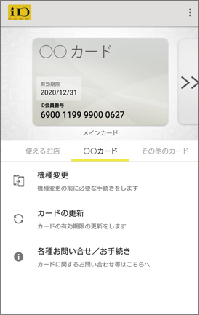 |
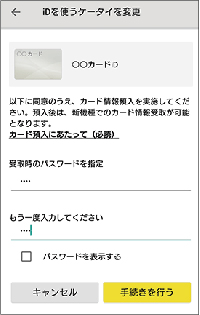 |
| ①iDアプリを起動[機種変更]をタップ。 | ②機種変更後のケータイでカードを受け取る際に必要なパスワードを入力し、「手続きを行う」を選択。 ※この画面は、クレジットカード発行会社により表示が違う。 |
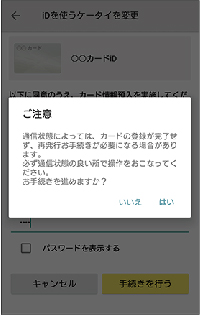 |
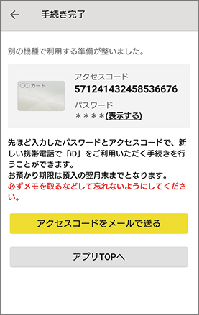 |
| ③注意事項を読み[はい]をタップ。 | ④手続き完了。 ※この画面は、クレジットカード 発行会社により表示が違う。 |
【手順②】「新端末」でiD(アイディ)の機種変更の設定をする
 |
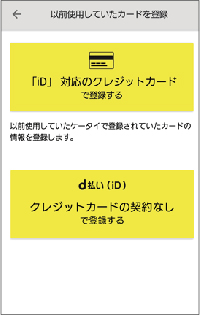 |
| ①アプリを起動し「機種変更前から「iD」をご利用の方」を選択。 | ②「iD」対応のクレジットカードで登録する」を選択。 |
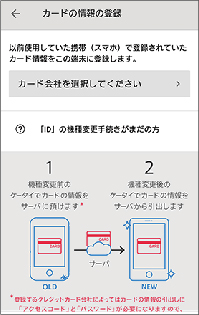 |
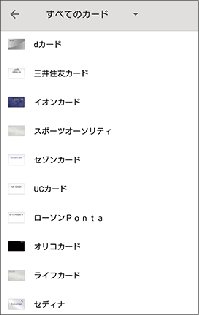 |
| ③「カード会社を選択してください」をタップ。 | ④登録するカードを選択。 ※この画面は、クレジットカード発行会社により表示が違う。 |
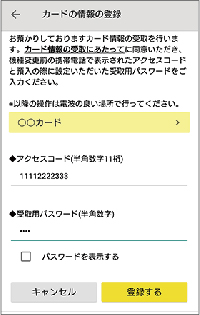 |
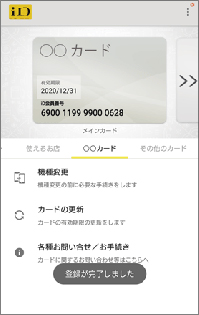 |
| ⑤機種変更時に表示されていたアクセスコードと暗証番号を入力し、「登録する」を選択。 | ⑥登録が完了しました。 ※この画面は、クレジットカード発行会社により表示が違う。 |
【手順③】カード情報の削除
旧スマホを誰かにあげたり売る場合、スマホ自体を初期化します。その場合、iD(アイディ)アプリの機能を使ってカード情報の削除ができます。
カード情報削除は、事前に各クレジットカード発行会社に確認して実行してください。スマホを初期化してもiD(アイディ)の情報は削除されません。データの初期化と合わせてカード情報の削除をしておきましょう。
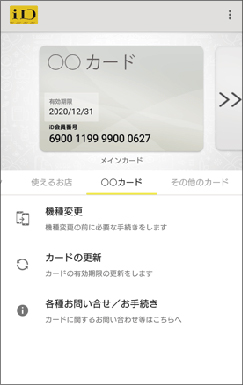 |
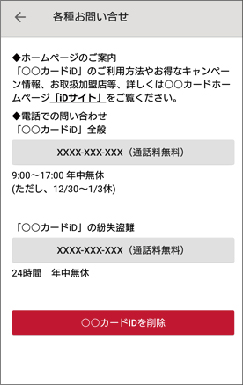 |
| ①iDアプリを起動し[各種お問い合わせ/お手続き]を選択。 | ②[○○カードiDを削除]を選択。 |
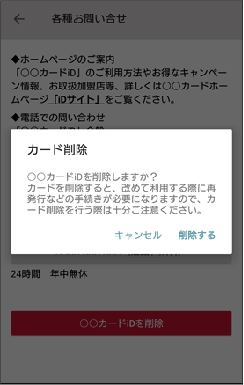 |
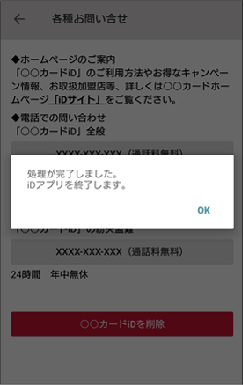 |
| ③「削除する」を選択。 | ④内容を確認し、[OK]を選択。 |
QUICPay(クイックペイ)の引継ぎ方法
QUICPay(クイックペイ)の引継ぎは下記の通りです。
問合わせ先は各カード発行会社ホームページで確認ください。連絡がない場合は、紛失・盗難後のQUICPay(クイックペイ)の補償が受けられない場合があるので注意が必要です。補償内容はカード発行会社によって違うので各カード発行会社に確認してください。
iPhone⇒iPhoneに機種変更する場合/Apple Pay(アップルペイ)
Apple Pay(アップルペイ)に設定したカード情報は、機種変更後の端末にApple(アップル)IDを登録した時点で自動的に反映されます。利用のカードによっては、カードの再登録やセキュリティーコードの入力が必要な場合があります。
その他の端末→iPhone(iOS端末)に機種変更する場合
機種変更後の端末で新しくApple Pay(アップルペイ)にカードを設定してください。
iPhone等のiOS端末に機種変更する場合はApple Pay(アップルペイ)に対応しているカードであれば、カードをApple Pay(アップルペイ)に設定することですぐにQUICPay(クイックペイ)を利用できます。
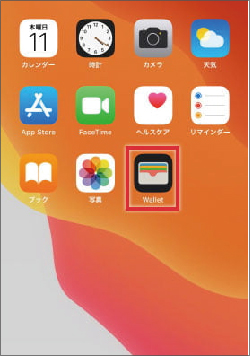 |
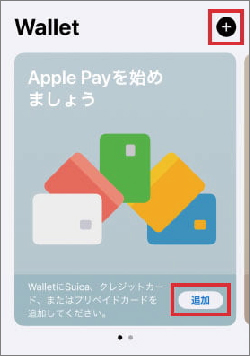 |
| ①iPhoneのWalletアプリを起動 | ②「追加」か右上の「+」を選択 |
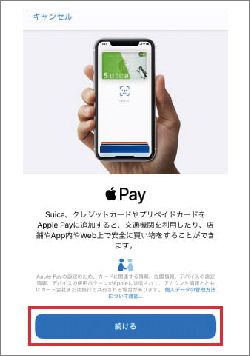 |
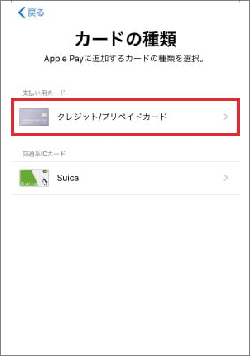 |
| ③説明を確認し「続ける」をタップ | ④「クレジット/プリペイド」を選択 |
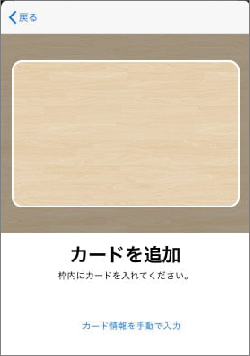 |
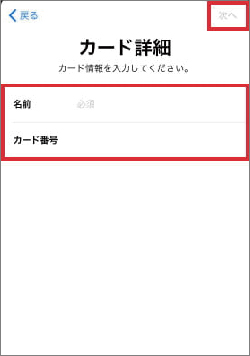 |
| ⑤カード読込のカメラでカードをスキャンするかカード情報を手動で入力 | ⑥案内どおりに入力し右上の「次へ」をタップ |
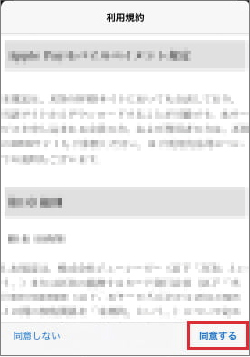 |
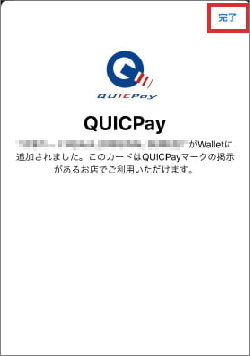 |
| ⑦規約を確認して「同意する」を選択 | ⑧右上の「完了」をタップで利用開始 ※カードによっては認証設定が必要な場合があり |
Android⇒Androidに機種変更する場合/Google Pay(グーグルペイ)
機種変更後の端末で新しくGoogle Pay(グーグルペイ)にカードを設定してください。
Android端末に機種変更をする場合はGoogle Pay(グーグルペイ)に対応しているカードであれば、カードをGoogle Pay(グーグルペイ)に設定することですぐにQUICPay(クイックペイ)を利用できます。
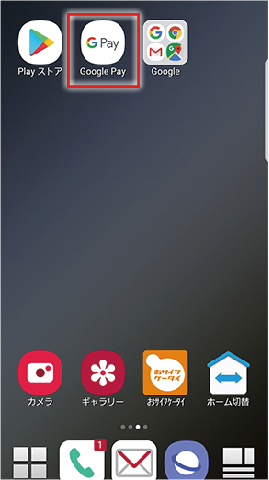 |
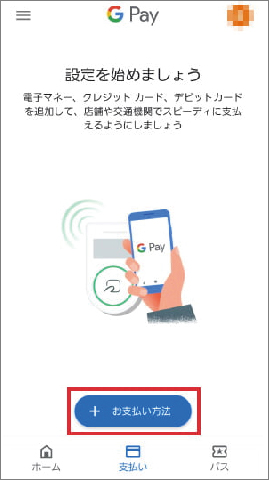 |
| ①「Google Pay」アプリを起動 | ②「+お支払い方法」を選択 |
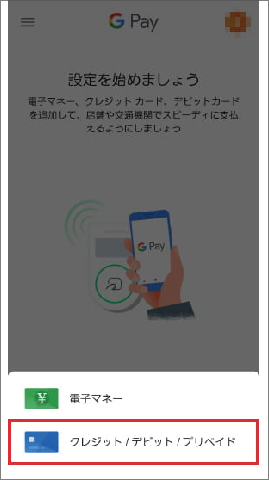 |
 |
| ③「クレジット/デビット/プリペイド」を選択 | ④カード読込のカメラでカードをスキャンするかカード情報を手動で入力 |
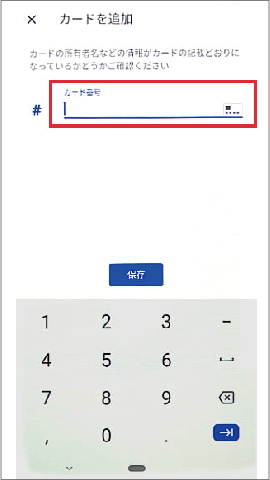 |
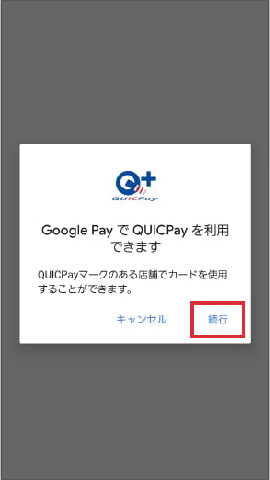 |
| ⑤案内どおりに情報を手入力 | ⑥「続行」をタップ |
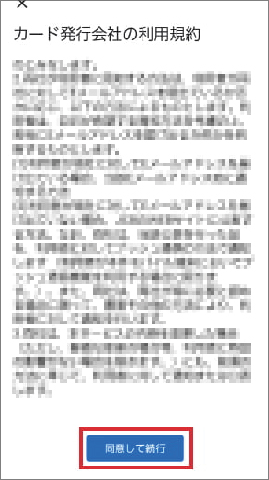 |
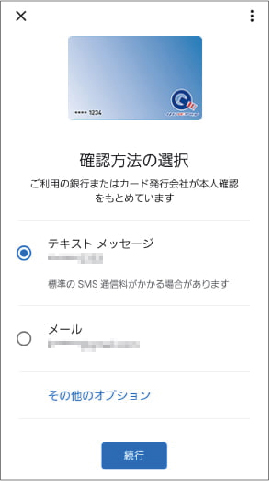 |
| ⑦規約を確認し「同意して続行」を選択 | ⑧本人認証画面が表示されたら画面に従い認証する |
QUICPay(クイックペイ)モバイルの場合
機種変更をするときは、携帯電話ショップ等での手続きの前に、利用の携帯電話で QUICPay(クイックペイ)の機種変更手続きが必要です。
機種変更手続きは、利用の携帯電話からメニューに従って自分で手続きを行ってください。ちなみに、機種変更をする場合は、新しい携帯電話機種がQUICPay(クイックペイ)モバイルに対応しているか、また、QUICPay(クイックペイ)発行会社が対応している機種かどうかを確認ください。新しい携帯電話がおサイフケータイ(R)でない場合は、QUICPayモバイルは利用できません。
※バージョンアップ誘導画面が表示されたらバージョンアップしてから機種変更手続きをする。
※新機種に変更する前に、現在利用中の携帯電話からの通信が必要。
※SIMフリー端末でSIMのみ変更(携帯電話機種はそのまま使用)する場合は機種変更の手続きは不要。
【手順①】「旧端末」でQuickPay(クイックペイ)の機種変更の設定をする
機種変更の前の携帯電話から、QUICPay(クイックペイ)IDなどの情報をQUICPay(クイックペイ)サーバーへ預けます。
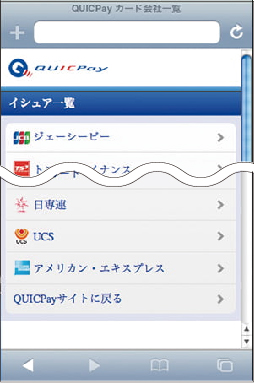 |
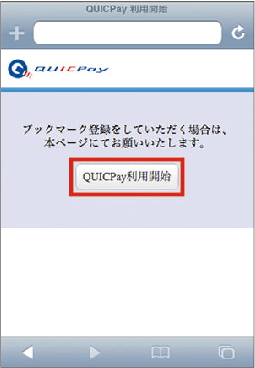 |
| ①QUICPayポータルサイトでカード発行会社を選択。 | ②QUICPay利用開始をタップ。 |
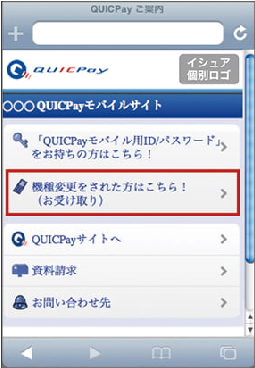 |
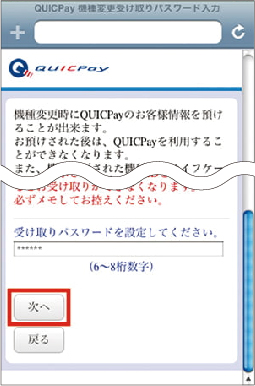 |
| ③【機種変更(お預け)】をタップ。 | ④新端末でのデータ受取に必要なパスワード(6〜8桁)を設定して【次へ】を選択。 |
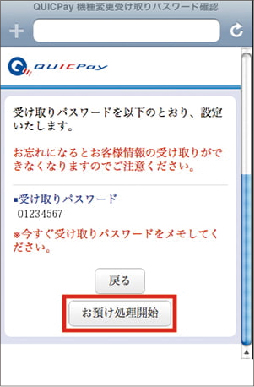 |
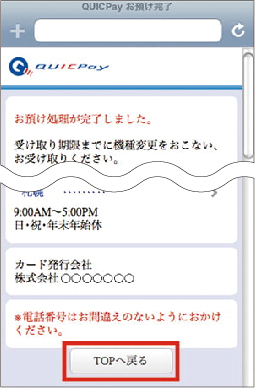 |
| ⑤パスワードを控え【お預け処理開始】タップで処理が開始。 | ⑥受取ID(10桁)は新機種で受取りに必要なので控える。 |
【手順②】「新端末」でQuickPay(クイックペイ)の機種変更の設定をする
携帯の機種変更をした後、新しい携帯電話でQUICPay(クイックペイ)サーバーに預けているQUICPay(クイックペイ)の情報を受取ります。
QUICPay(クイックペイ)サーバーに預けた情報の有効期限は、登録後2ヵ月後の月末までです。有効期限を過ぎるとデータの受け取りができなくなるので、必ず有効期限内にこの作業をしてください。
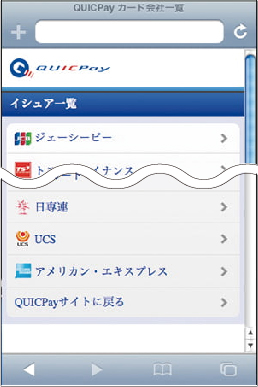 |
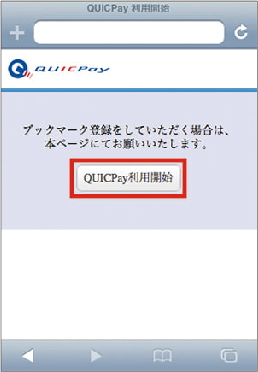 |
| ①QUICPayポータルサイトでカード発行会社を選択。 | ②利用開始ボタンをタップ |
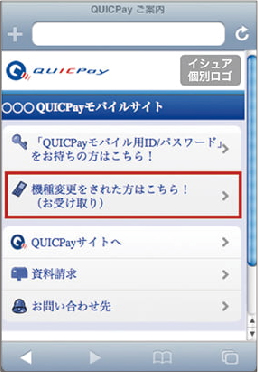 |
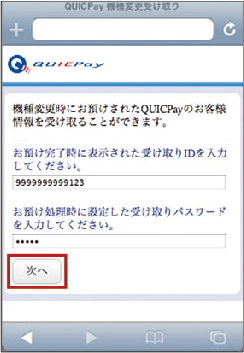 |
| ③カード会社のQUICPayモバイルサイトトップ画面で【機種変更された方はこちら!(お受け取り)】をタップ | ④旧機種で控えておいた「お受け取りID(10桁)」&「お受け取りパスワード(6~8桁)」を入力後【次へ】をタップ。 |
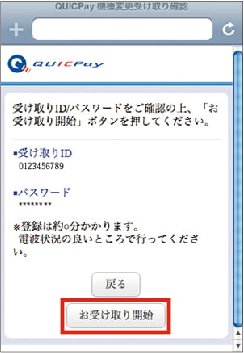 |
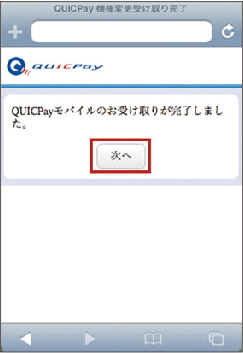 |
| ⑤入力したID/パスワードを確認して【お受け取り開始】をタップすると受取処理が開始。 | ⑥機種変更完了するので【次へ】をタップ。 |
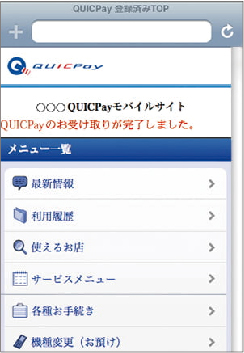 ⑦上記画面が表示され手続きは完了。
⑦上記画面が表示され手続きは完了。
QUICPay(クイックペイ)モバイルを設定している携帯電話を譲渡する場合は、カード発行会社までクイックペイ退会を連絡して、必ず利用の携帯電話から会員情報の削除をします。会員情報を削除せずに携帯電話を解約 or 他人に譲渡後に発生したクイックペイの利用代金を支払わなければいけない場合があります。
QUICPay(クイックペイ)対応カードは【ココ】から
QUICPayモバイルの登録情報を削除する方法は【ココ】から